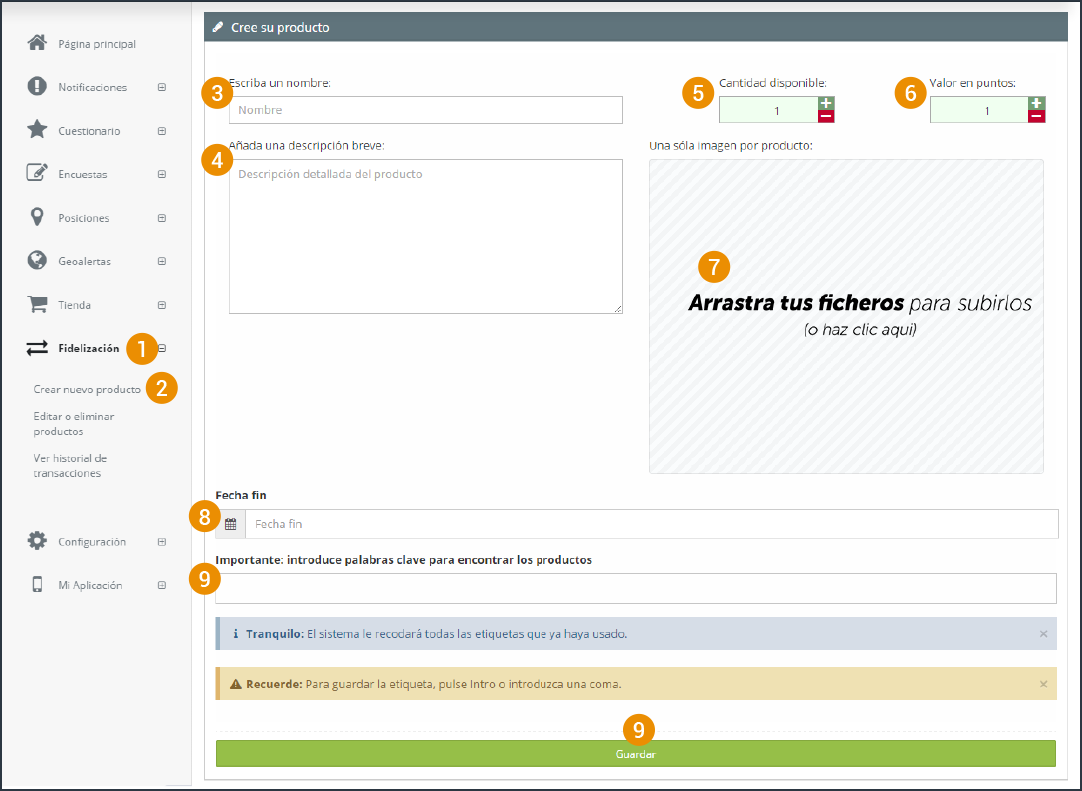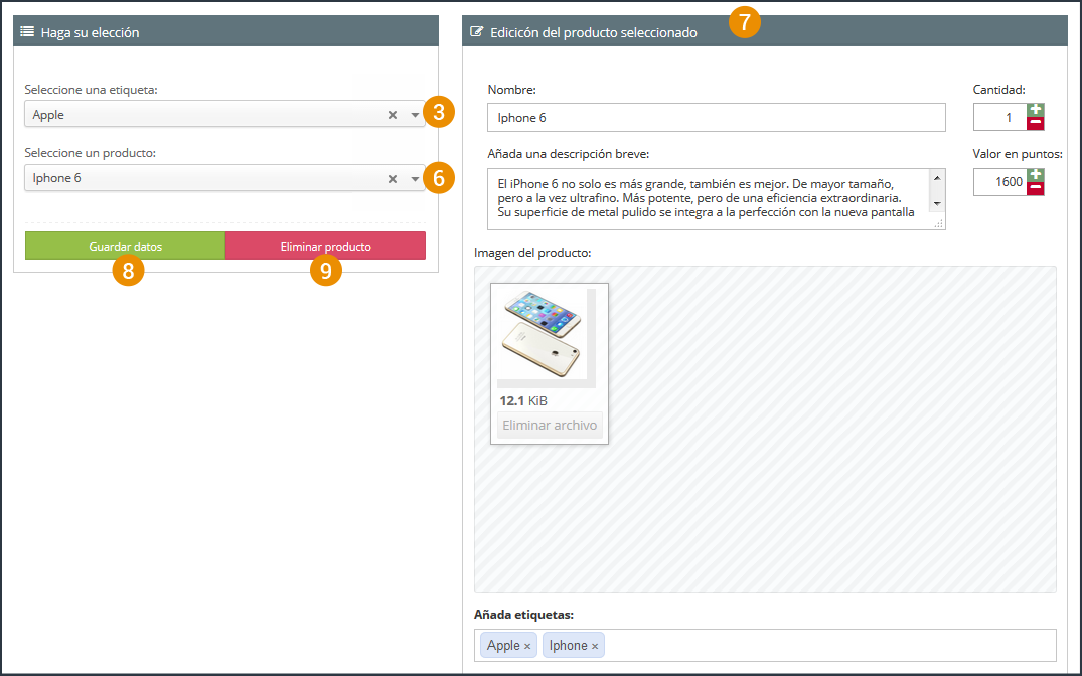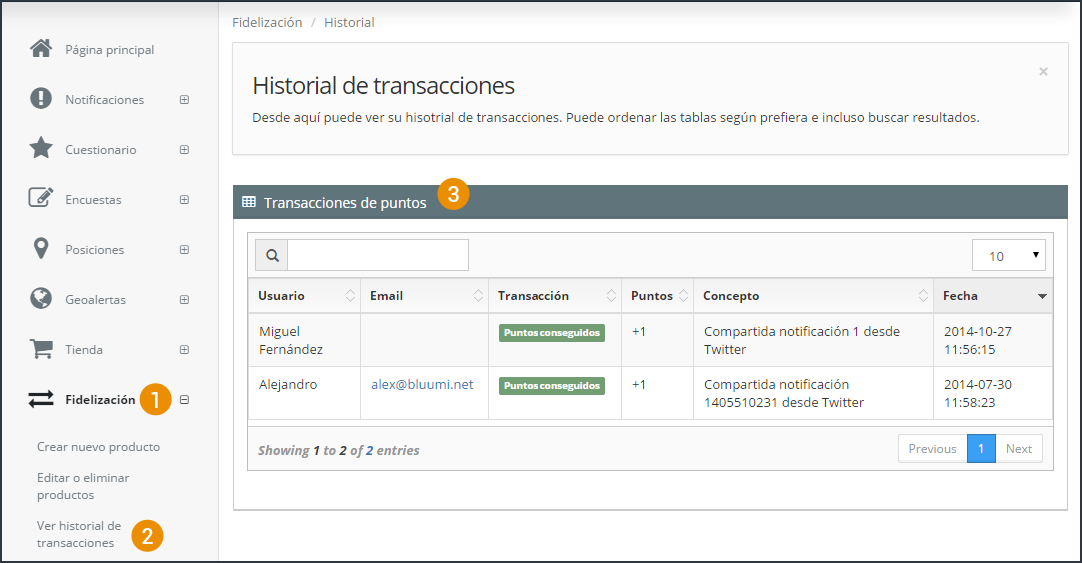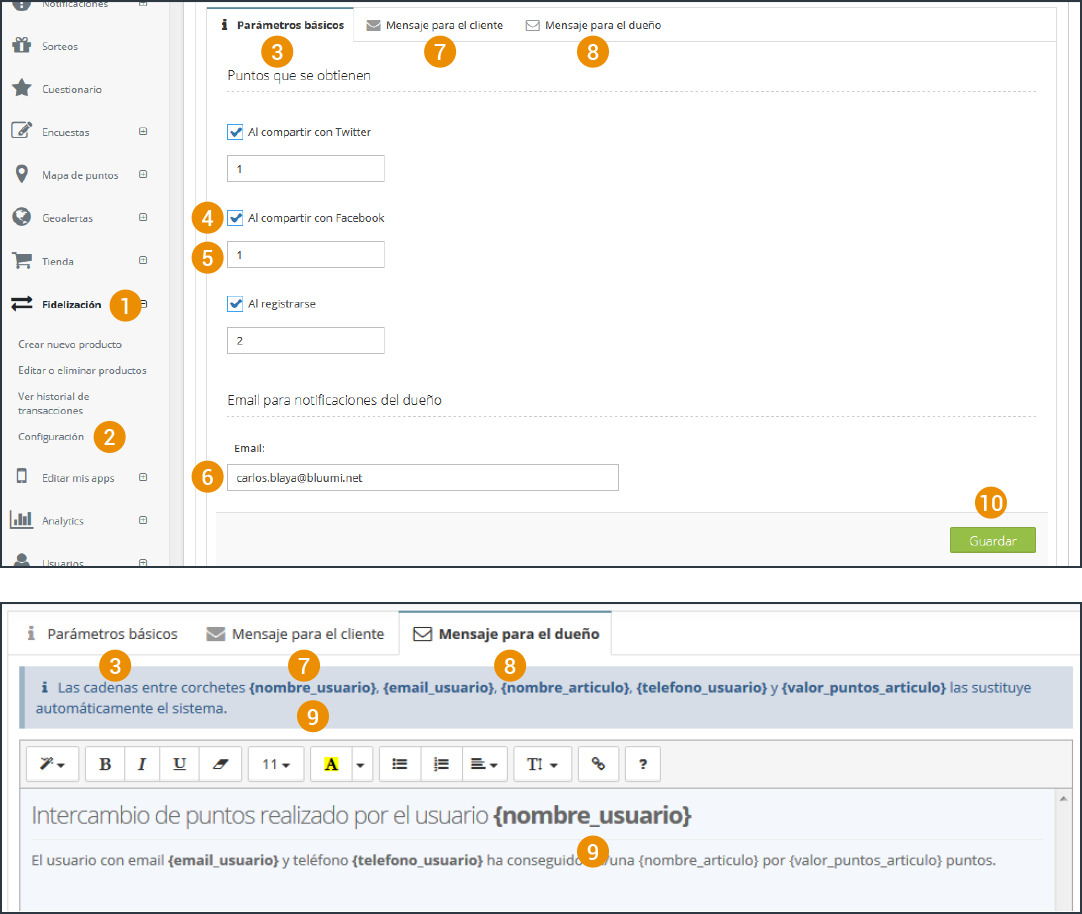Crear productos canjeables
Pulse Fidelización [1] | Crear nuevo producto [2].
Introduzca un título [3] y una descripción [4] para el producto.
Indique la cantidad disponible [5] y la cantidad de puntos [6] que cuesta el producto.
Añada una imagen [7] del producto arrastrando o pulsando en el área correspondiente.
Establezca la fecha límite [8], a partir de la cual dejará de estar disponible.
Es importante que introduzca palabras clave [9] para facilitar la búsqueda del producto en el sistema: Escriba una palabra clave y pulse “Intro” o escriba una coma para añadirla.
Pulse Guardar [10].
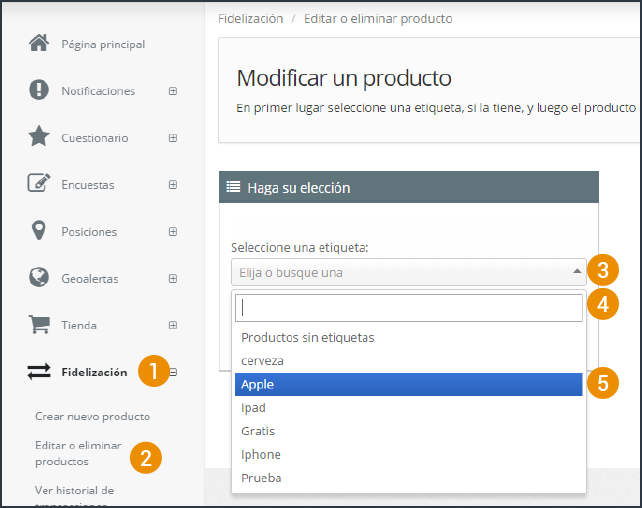 Editar productos canjeables
Editar productos canjeables
Pulse Fidelización [1] | Editar o eliminar productos [2].
Abra el desplegable [3] para buscar [4] o seleccionar [5] una etiqueta asociada al producto que quiere modificar.
Al seleccionar una etiqueta se muestran los productos asociados en otro desplegable [6]. Elija uno y aparecerá un panel [7] a la derecha con los datos del producto.
Modifique lo que estime oportuno y pulse Guardar datos [8].
Borrar productos canjeables
Pulse Fidelización [1] | Editar o eliminar productos [2].
Abra el desplegable [3] para buscar [4] o seleccionar [5] una etiqueta asociada al producto que quiere borrar.
Al seleccionar una etiqueta se muestran los productos asociados en otro desplegable [6]. Elija uno y pulse Eliminar producto [9].
Historial de transacciones
Pulse Fidelización [1] | Ver historial de transacciones [2].
Se mostrarán el listado de transacciones de fidelización realizadas por los usuarios registrados, las cuales pueden ser de varios tipos: puntos conseguidos, puntos canjeados, encuestas respondidas y notificaciones compartidas.
Configuración
Pulse Fidelización [1] | Configuración [2].
En el apartado Parámetros básicos [3] puede configurar si ciertas acciones otorgan puntos [4] al usuario: compartir en Facebook o Twitter y registrarse. También puede definir cuantos puntos [5] da cada una.
* Hay acciones que pueden dar puntos en notificaciones o encuestas individuales y, por tanto, se configuran durante la creación de las mismas, en lugar de en este apartado.
Por defecto, las notificaciones de intercambio de puntos de un usuario le llegarán al correo [6] con el que usted está registrado, desde aquí puede cambiarlo si lo considera oportuno.
En los apartados Mensaje para el cliente [7] y Mensaje para el dueño [8] puede configurar los mensajes que recibe tanto usted como el usuario cuando éste intercambia puntos por regalos. El sistema puede autocompletar ciertos parámetros, indicándolos entre llaves [9].
Pulse Guardar [10] cuando termine de ajustar su configuración.